u启动u盘启动v6.1磁盘扫描坏盘分区使用教程
2014-08-26 10:15:10 标签:磁盘检测磁盘扫描FBDISK坏盘分区
硬盘是电脑重要组成部分,存储在电脑中的数据都在其中,如果硬盘出现坏道、坏盘分区等问题就会导致硬盘内的文件数据出错,甚至让硬盘损毁。为了防止这样的情况发生,那么有什么办法能够提前预防呢?今天小编就教大家使用fbdisk坏盘分区进行硬盘检测维护,提前预防问题发生。
1、首先,制作一个u启动u盘启动盘,接着把制作好的u启动u盘启动盘插在电脑usb接口上,然后打开电脑,在出现开机画面时按一键u盘启动快捷键进入启动项选择窗口,选择u盘启动进入u启动主菜单界面,选择【06】运行最新版diskgenius分区工具,按回车键确认选择,如下图所示:

2、随即进入到多功能经典dos工具菜单界面,在屏幕下方光标处输入“fbdisk”,按回车键执行,如下图所示:
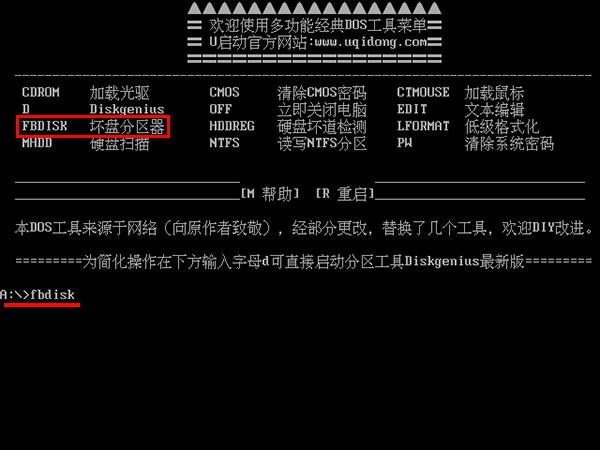
3、fbdisk工具会自动检测到当前电脑中的硬盘,我们将光标移至需要进行坏盘检测分区的硬盘,按回车键确认选择,如下图所示:
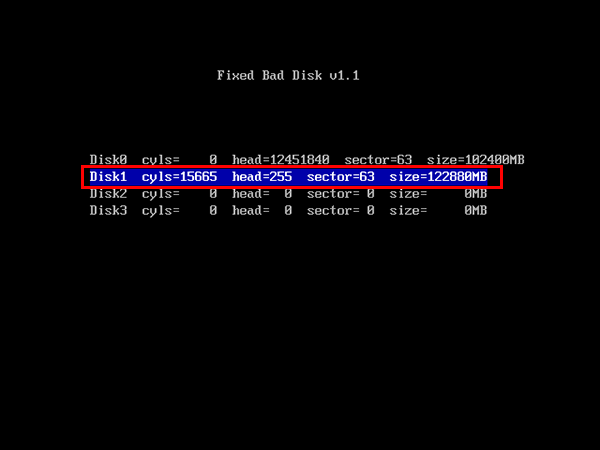
4、此时,屏幕下方会显示选择的磁盘基本属性以及询问是否开始执行操作,按“Y”键确认执行,如下图所示:
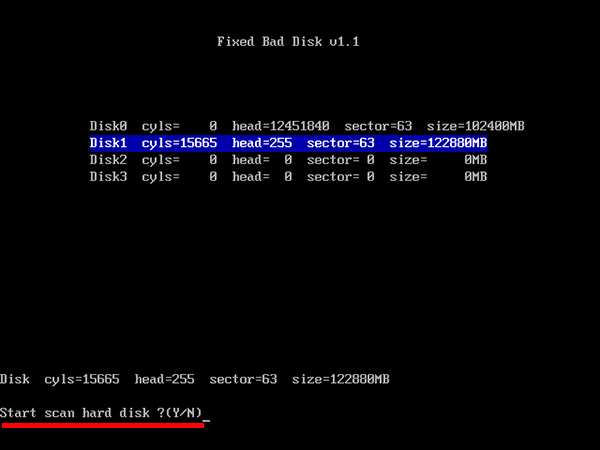
5、然后耐心等待fbdisk坏盘分区完成硬盘检测即可,如下图所示:
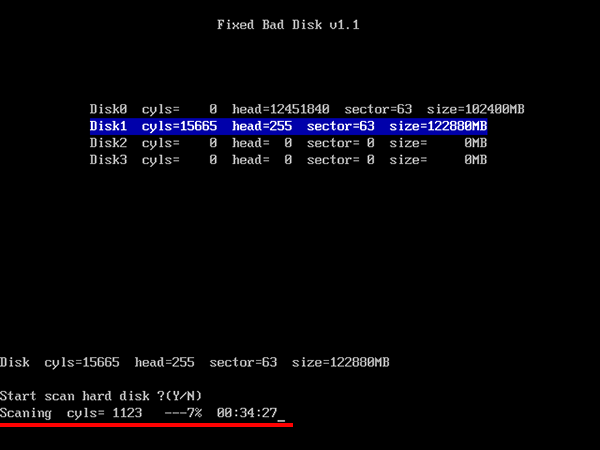
6、完成磁盘检测后,会显示相关检测结果,按“Y”键生成报告并退出工具,如下图所示:
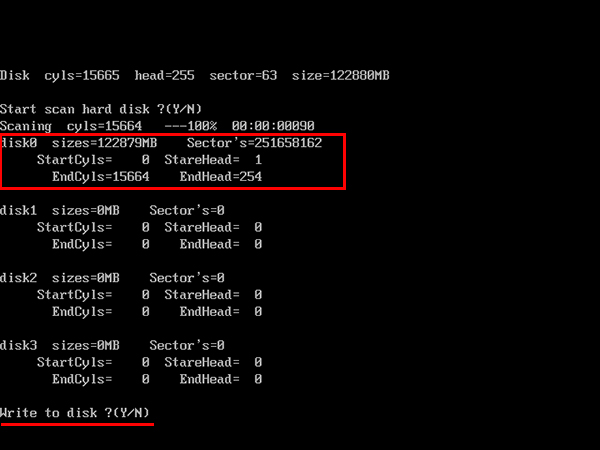
到此,使用fbdisk坏盘分区工具进行硬盘检测修复的详细操作就介绍到这里,希望今天我们所分享的内容能够帮助大家提前预防由硬盘问题所导致的数据问题。
本文由U启动编辑发表。转载此文章须经U启动同意,并请附上出处(U启动)及本页链接。
原文链接:http://www.uqidong.com/syjc/1687.html
原文链接:http://www.uqidong.com/syjc/1687.html
未来人类Terrans Force DR721笔记本怎么使用u启动u盘
未来人类Terrans Force DR721笔记本搭载了英特尔第10代酷睿i7处理器以及集成显卡,下面为大家分享未来人...
- [2021-07-28]联想ThinkPad L14 锐龙版笔记本怎么使用u启动u盘装
- [2021-07-28]神舟战神Z9-CT7PK笔记本怎么使用u启动u盘装机安装
- [2021-07-27]盈通AN78V5主板怎么通过bios设置u盘启动
- [2021-07-27]海尔逸3000S笔记本怎么使用u启动u盘装机一键重装
- [2021-07-27]机械革命Umi CC笔记本怎么使用u启动u盘装机一键重
- [2021-07-26]惠普340 G7笔记本怎么使用u启动u盘装机一键安装
- [2021-07-26]微星H87M-G43主板怎么通过bios设置u盘启动
U盘工具下载推荐
更多>>-
 纯净版u盘装系统工具下载,u盘装系统工
[2019-09-03]
纯净版u盘装系统工具下载,u盘装系统工
[2019-09-03]
-
 纯净版u盘启动盘制作工具下载
[2019-09-03]
纯净版u盘启动盘制作工具下载
[2019-09-03]
-
 u启动7.0u盘启动盘制作工具装机版下载
[2019-07-05]
u启动7.0u盘启动盘制作工具装机版下载
[2019-07-05]
-
 u启动U盘启动盘制作工具增强版V7.0
[2019-07-05]
u启动U盘启动盘制作工具增强版V7.0
[2019-07-05]
Copyright © 2010-2016 www.uqidong.com u启动 版权所有 闽ICP备16007296号 意见建议:service@uqidong.com
 未来人类Terrans Force DR721笔记本怎
未来人类Terrans Force DR721笔记本怎
 昂达N78C主板怎么进入bios设置u盘启
昂达N78C主板怎么进入bios设置u盘启
 u启动win 8pe系统维护工具箱_6.3免费
u启动win 8pe系统维护工具箱_6.3免费
 u启动win 7pe系统维护工具箱_6.3免费
u启动win 7pe系统维护工具箱_6.3免费
 盈通AN78V5主板怎么通过bios设置u盘
盈通AN78V5主板怎么通过bios设置u盘
 win10怎么安装视频教学
win10怎么安装视频教学
 u启动u盘启动安装原版win8系统视频
u启动u盘启动安装原版win8系统视频
 win7系统怎么备份密钥证书 win7系统
win7系统怎么备份密钥证书 win7系统
 win7系统文件损坏怎么办 win7系统文
win7系统文件损坏怎么办 win7系统文

 联想win8改win7bios设置方法
联想win8改win7bios设置方法
 技嘉uefi bios如何设置ahci模式
技嘉uefi bios如何设置ahci模式
 惠普电脑uefi不识别u盘怎么办
惠普电脑uefi不识别u盘怎么办
 win8改win7如何设置bios
win8改win7如何设置bios
 bios没有usb启动项如何是好
bios没有usb启动项如何是好
 详析bios设置显存操作过程
详析bios设置显存操作过程
 修改bios让电脑待机不死机
修改bios让电脑待机不死机